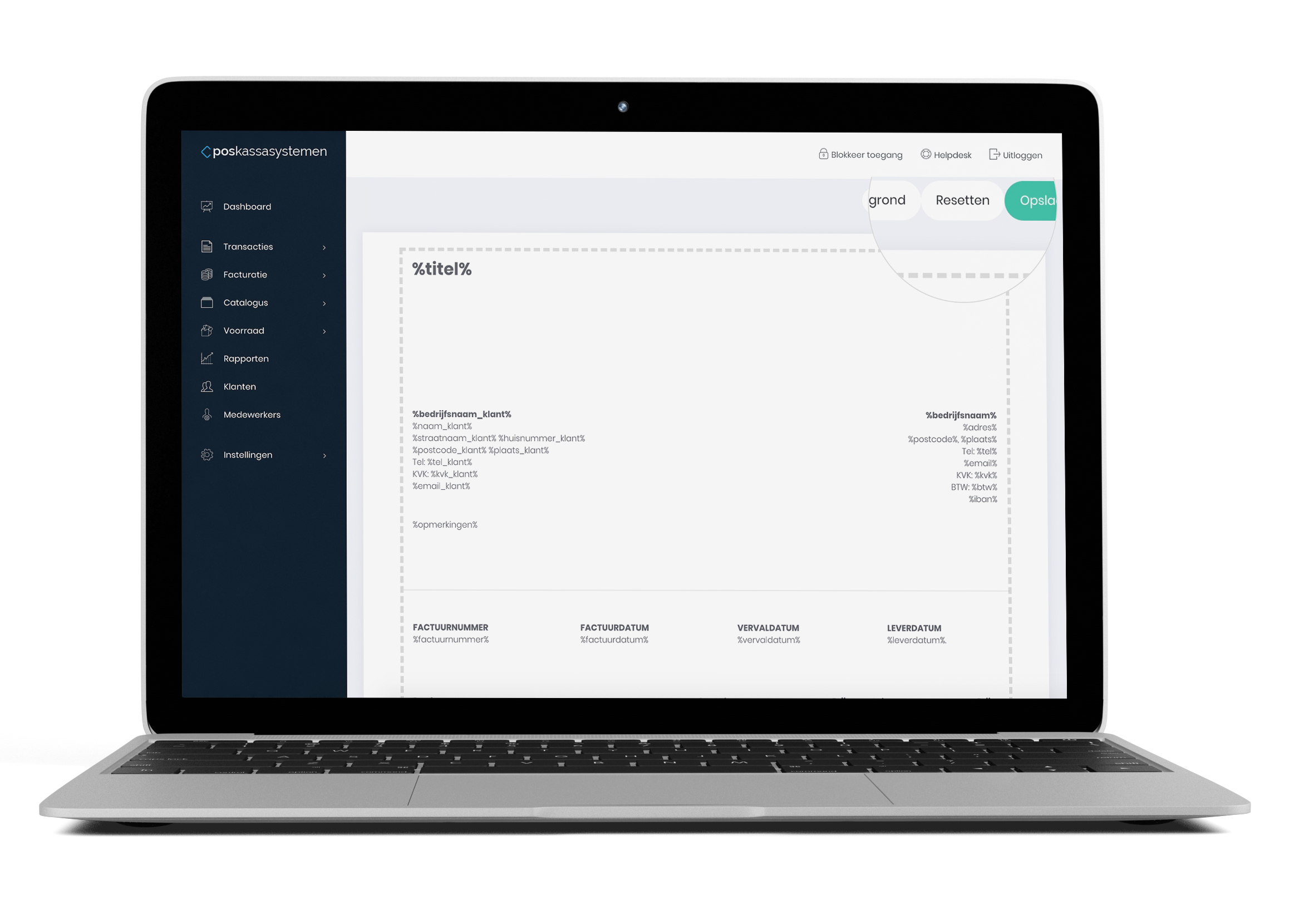Inhoudsopgave
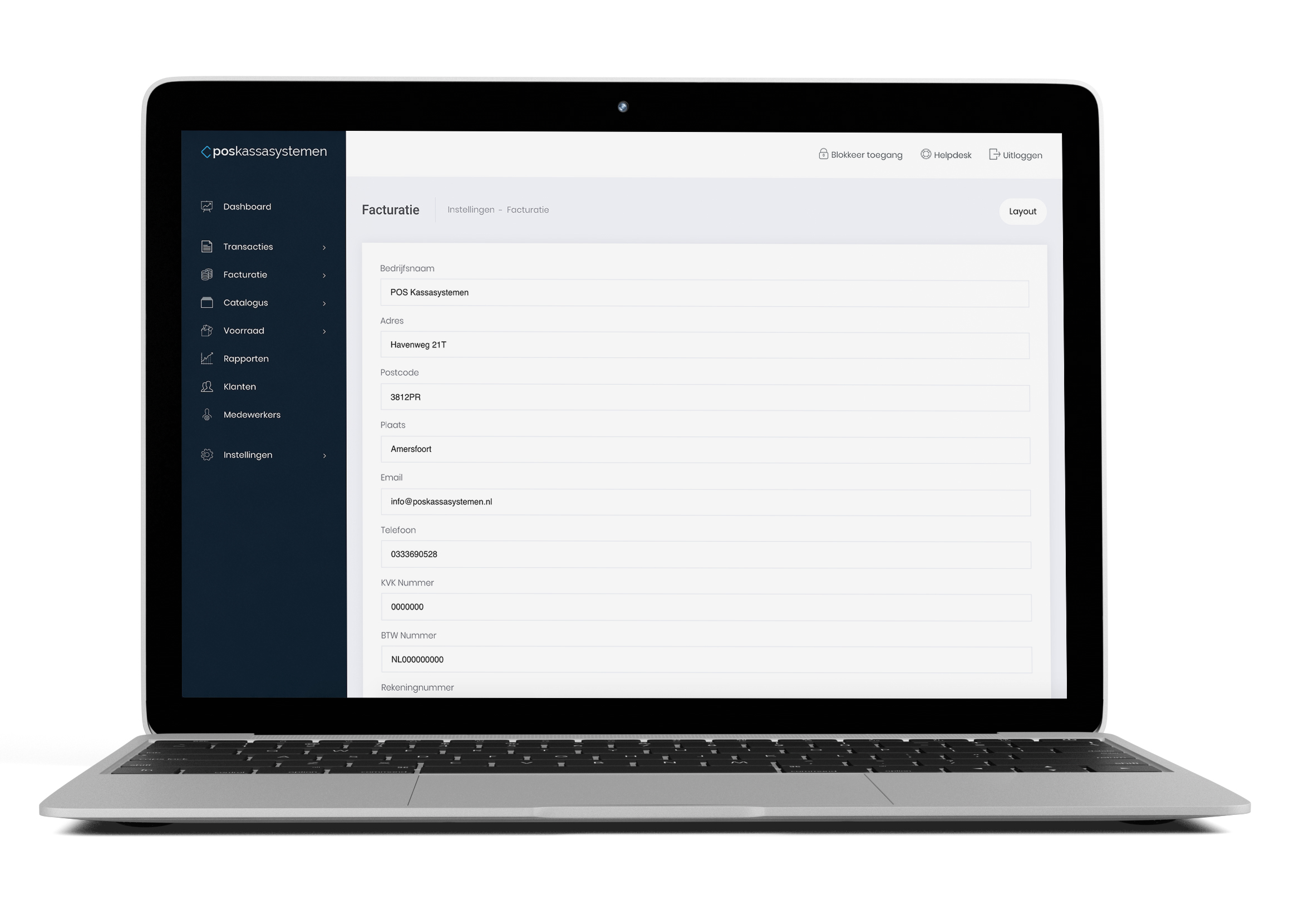
Algemeen
Vul hier uw bedrijfsnaam in
Vul hier de straatnaam en huisnummer in
Vul hier de postcode in.
Vul hier de vestigingsplaats in.
Vul hier het e-mailadres in waarop klanten u kunnen bereiken met vragen over de factuur.
Vul hier het telefoonnummer in.
Vul hier het KVK nummer in.
Vul hier het BTW nummer in.
Vul hier het IBAN nummer in waarop de klant betaling moet overboeken.
Vul hier de betalingsconditie in. Bijvoorbeeld: Bedankt voor uw bezoek. Graag binnen 14 dagen betalen o.v.v. het factuurnummer.
Naar dit e-mailadres wordt een kopie gestuurd van de mail met in de bijlage de factuur. De klant ziet dit e-mailadres niet.
Wilt u de factuurregels exclusief BTW tonen selecteer dan Ja.
Verberg leveringsdatum
In de meeste gevallen is een leveringsdatum verplicht op een factuur. Mocht dit bij u niet het geval zijn dan kunt u dit hier uitschakelen.
U kunt hier eventueel karakters invullen die voor het factuurnummer komen te staan.
U kunt hier eventueel karakters invullen die voor het offertenummer komen te staan.
Vul hier de betalingsconditie in cijfers in, het belangrijk dat deze overeenkomt met de tekst betalingsconditie. Dit veld zorgt ervoor dat de vervaldatum op de factuur klopt.
Vul hier het aantal dagen tot de vervaldatum van een offerte in. U kunt offertes verlengen als deze zijn vervallen.
Verzamelfacturen
Heeft een klant op meerdere dagen producten afgenomen dan worden de data vermeldt op de factuur. Wilt u de data verbergen selecteer dan Ja.
Huisstijl
Upload hier uw logo. Let op de afmetingen en het bestandsformaat. Om het logo dat u heeft geupload te bekijken klik dan op Open afbeelding. Wilt u het logo verwijderen klik dan op Verwijder afbeelding. Gebruik bij een nieuw logo een andere bestandsnaam.
Layout
Klik rechtsboven op Layout om het uiterlijk van de facturen en offertes aan te passen.
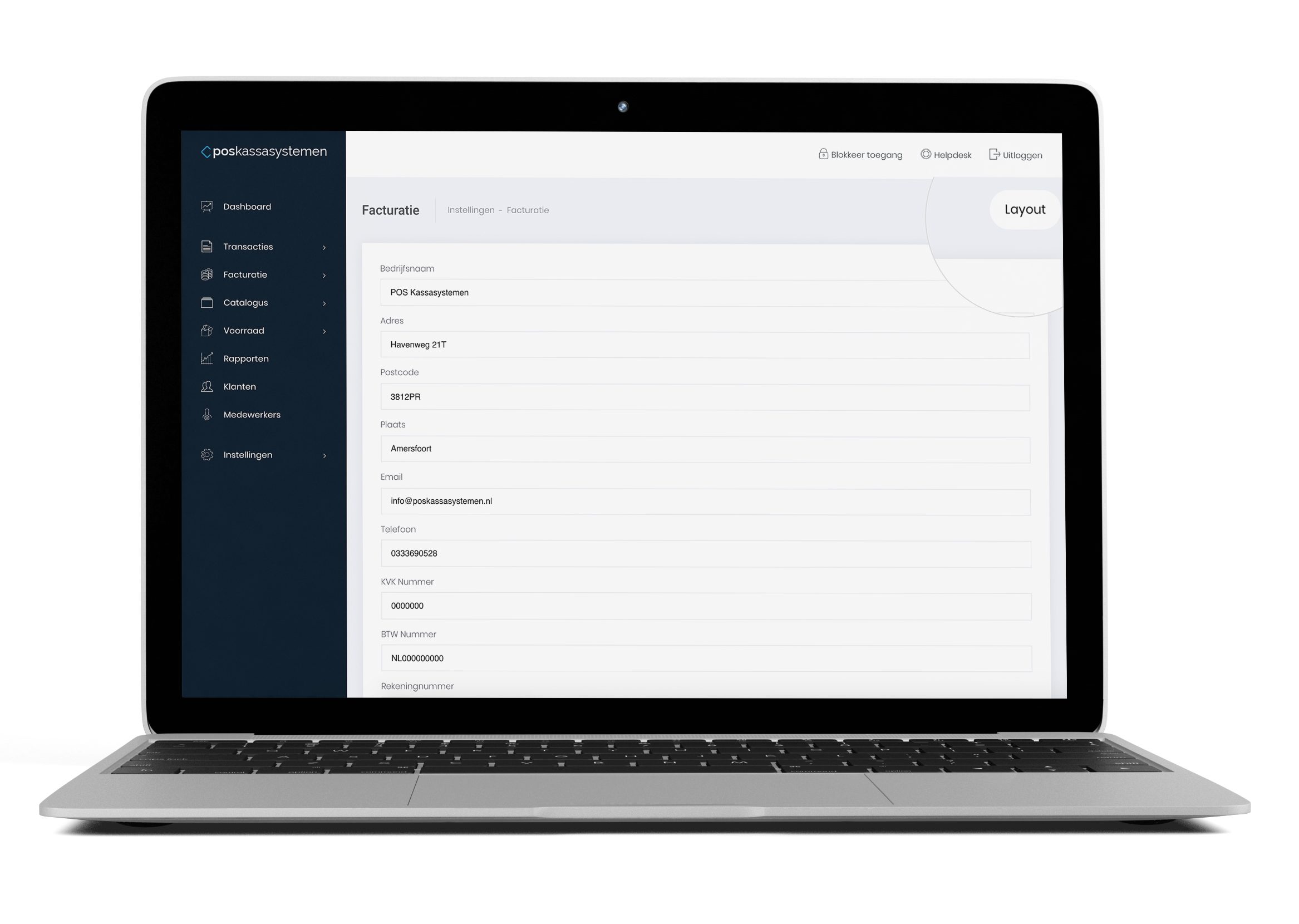
U kunt nu de voorgrond instellen. U ziet verschillende variabelen staan die u kunt gebruiken, kopieer de variabele of typ deze over.
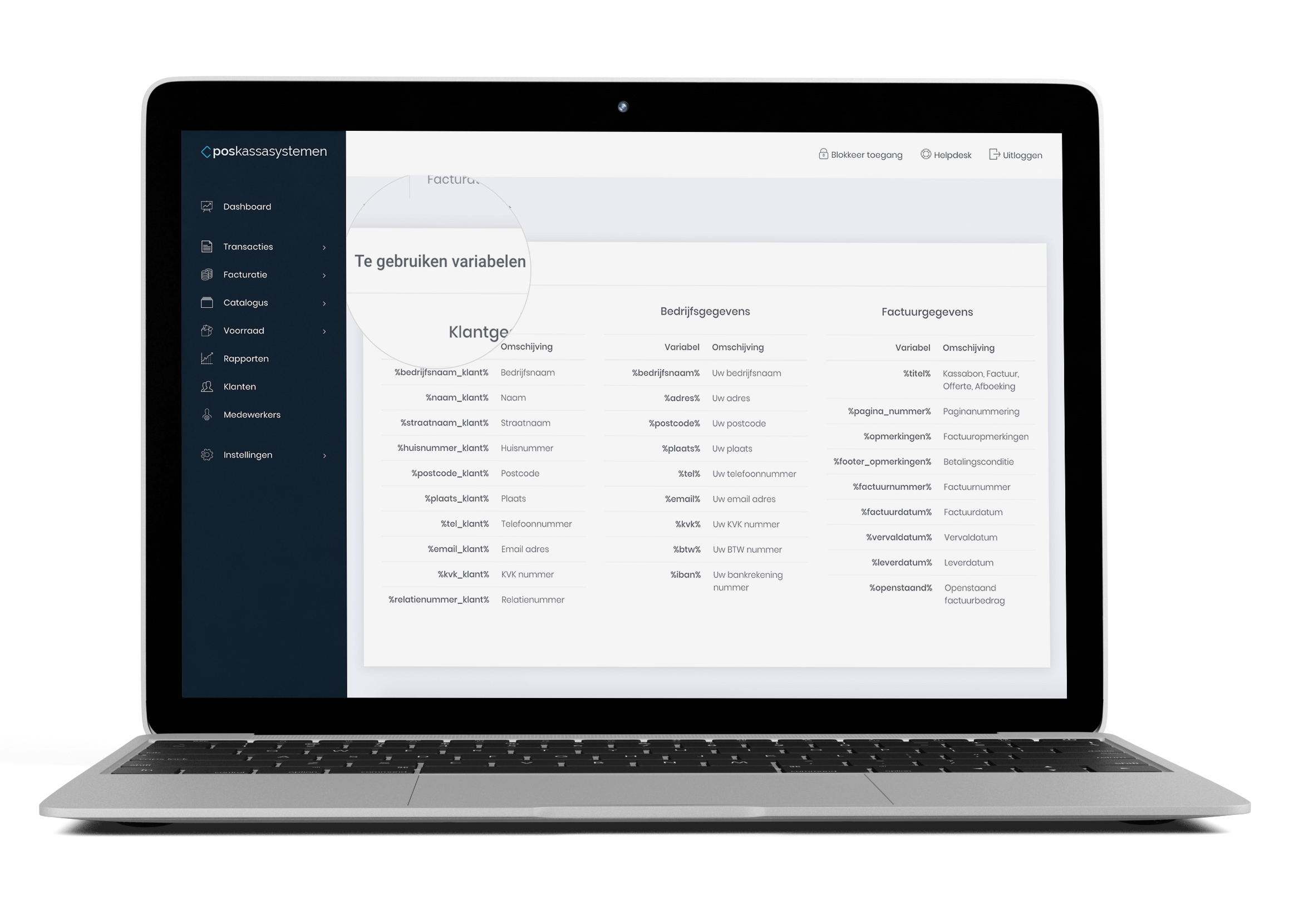
U ziet nu de standaard voorgrond. U kunt de vakken verplaatsen door ze te slepen. Als u met de rechtermuis knop op een vak klikt kunt u het vak bewerken of verwijderen.
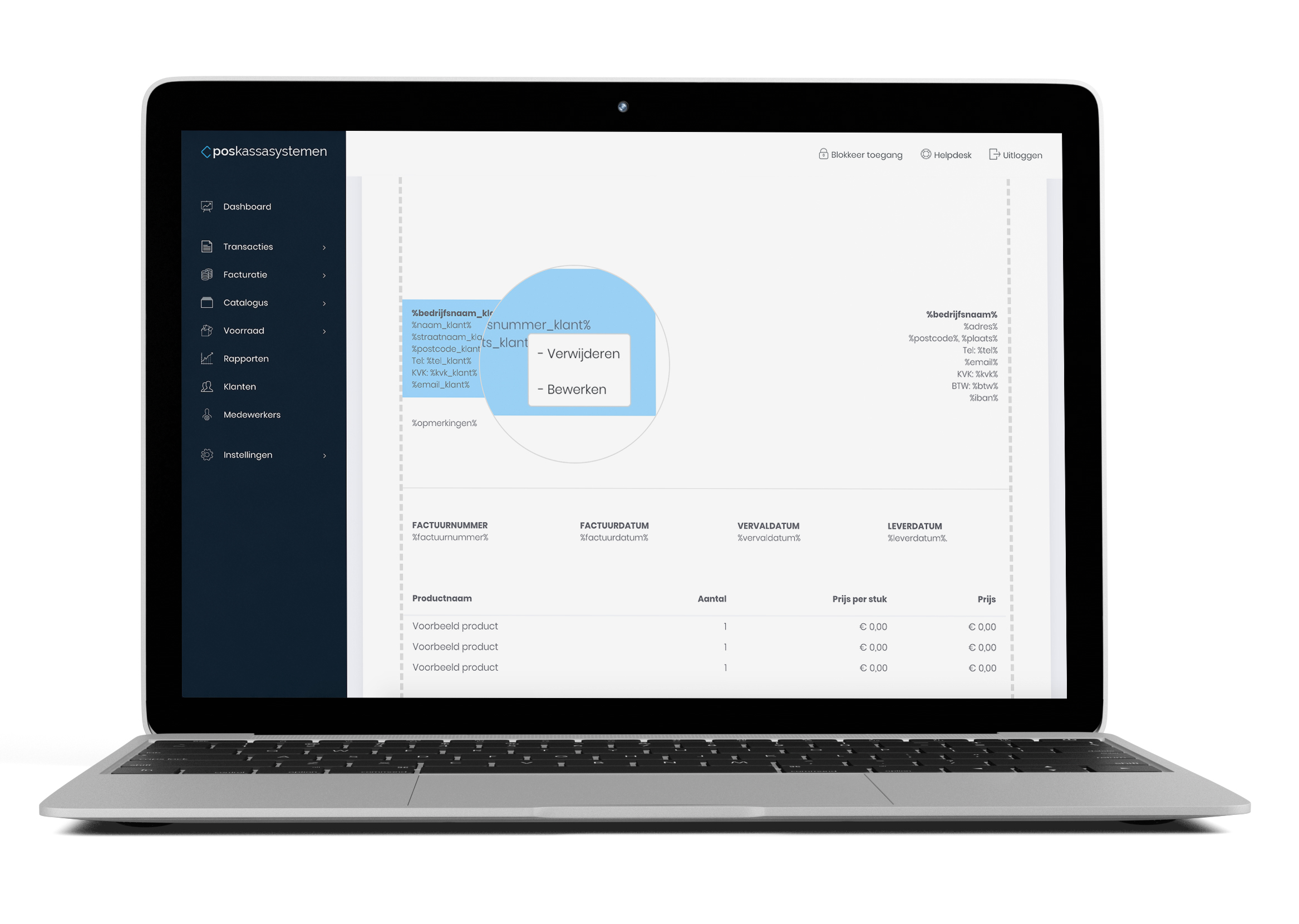
Als u op een stuk binnen de layout met de rechtermuisknop klikt waar nog geen tekstvak of lijn is geplaatst krijgt u de mogelijkheid een tekstvak of lijn toe te voegen.
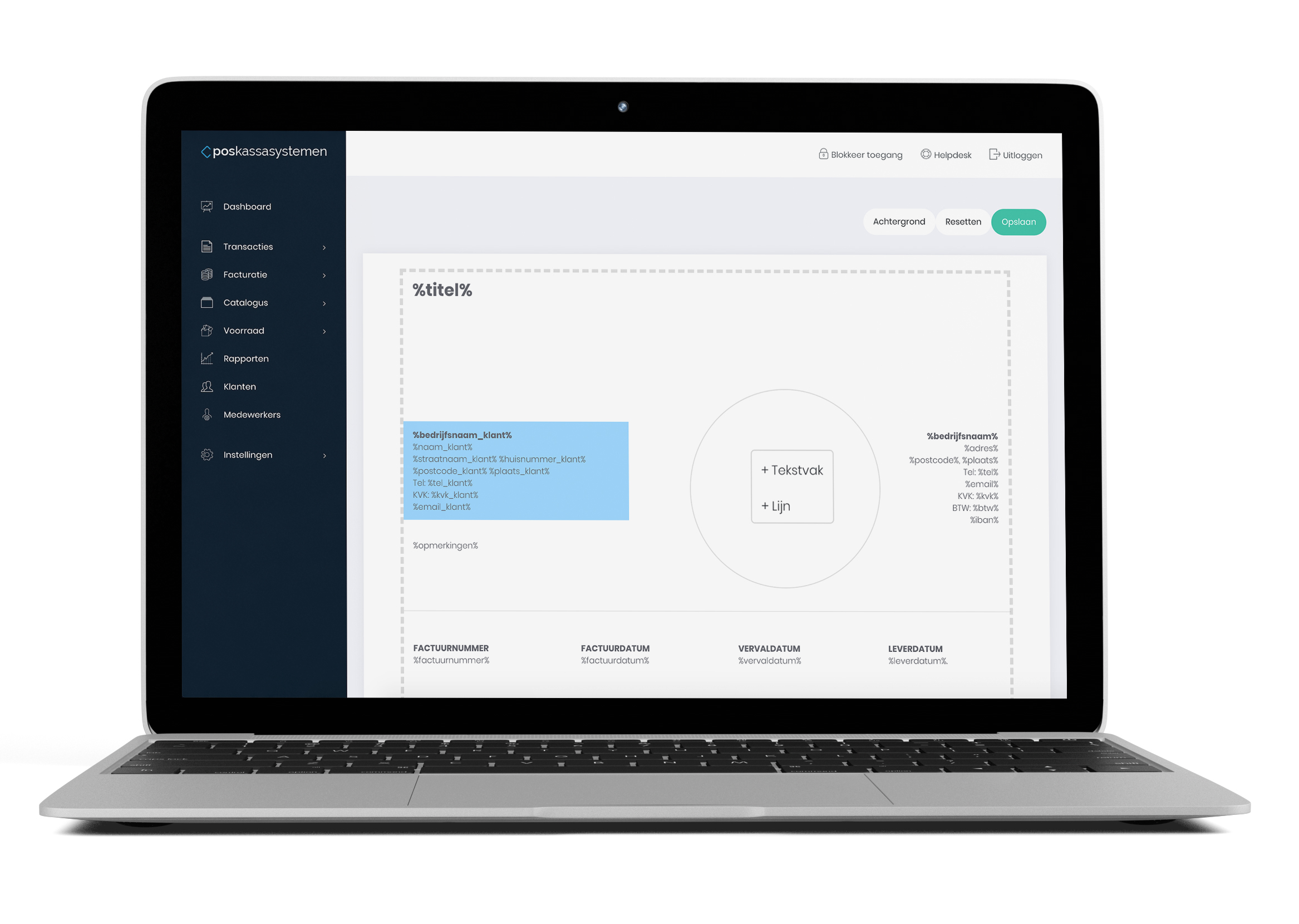
Klik rechtsboven op achtergrond om een afbeelding achter de layout te plaatsen. Zo kunt eigen briefpapier uploaden.
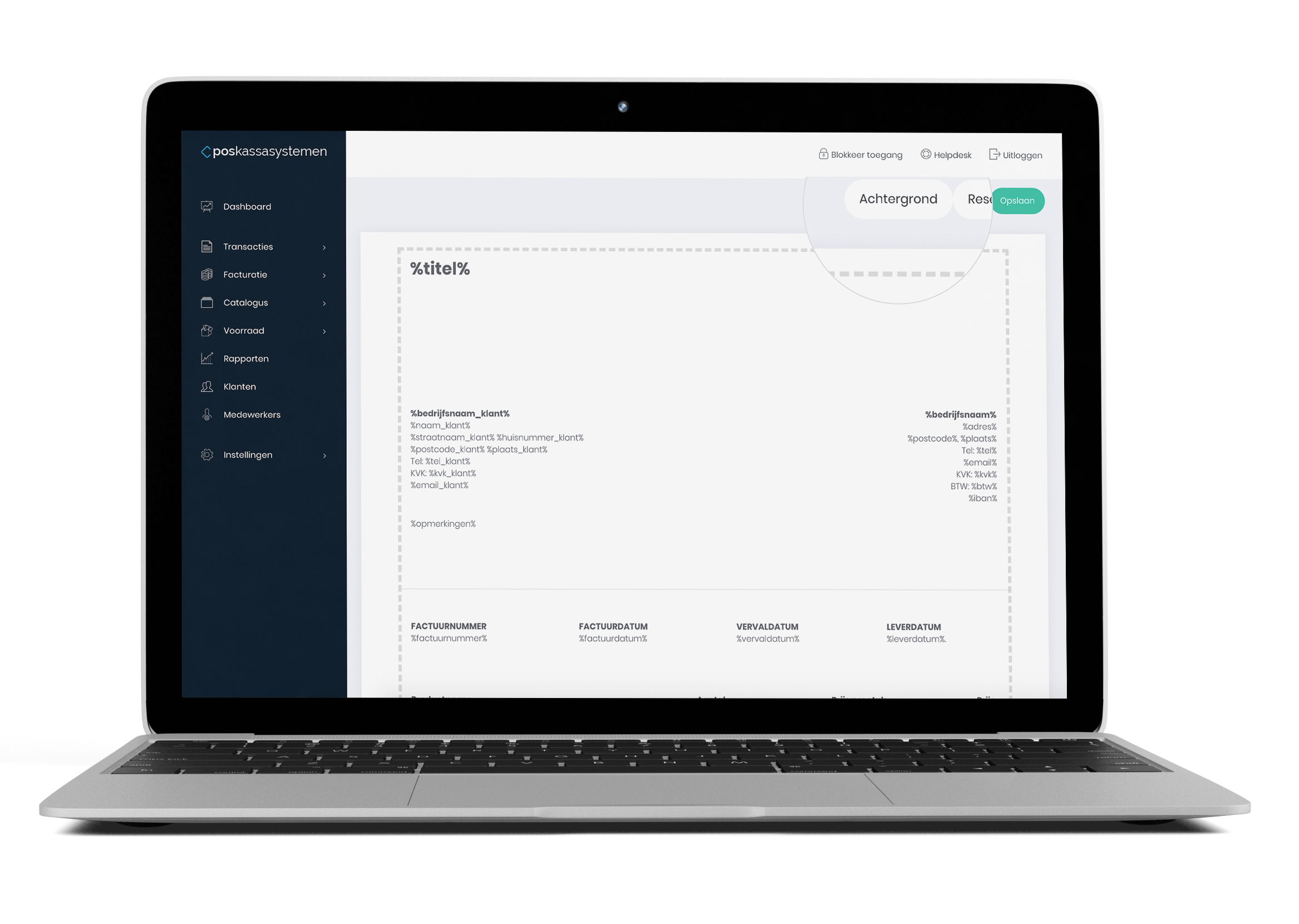
U kunt nu een afbeelding toevoegen door met de rechtermuisknop binnen de layout te klikken. Als u de afbeelding wilt verwijderen klikt u met de rechtermuis knop op de afbeelding. Klik vervolgens op verwijderen.
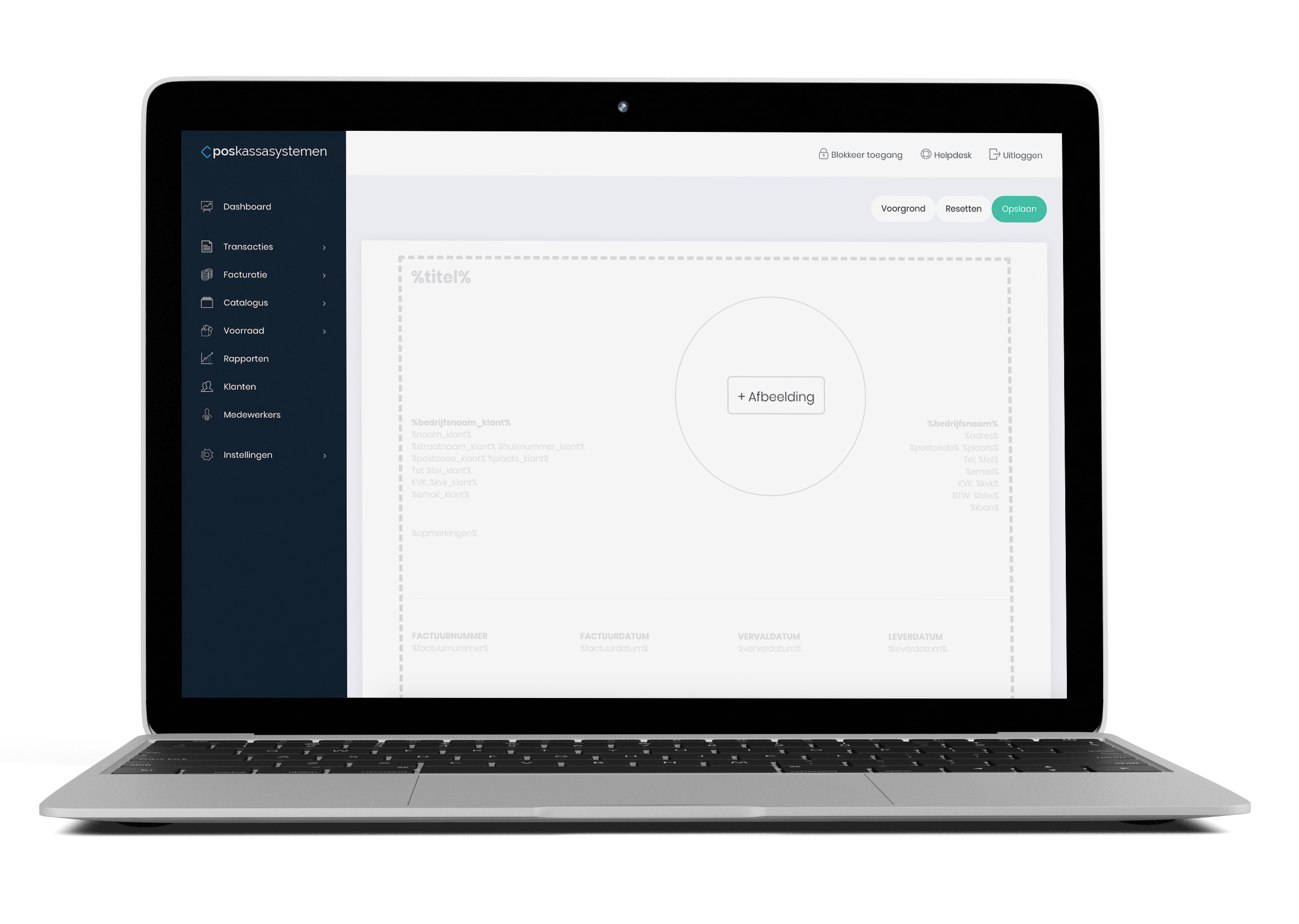
Om terug te keren klikt u op voorgrond. Wilt u overnieuw beginnen klik dan rechtsboven op resetten.